8 najlepších spôsobov, ako opraviť to, že Obchod Google Play nezobrazuje nainštalované aplikácie
Rôzne / / March 23, 2022
S Obchodom Play si správa aplikácií vyžaduje minimálne úsilie. Či už chcete aktualizovať existujúce aplikácie alebo niektoré z nich odstráňte, stačí navštíviť kartu Spravovať aplikácie v Obchode Play. 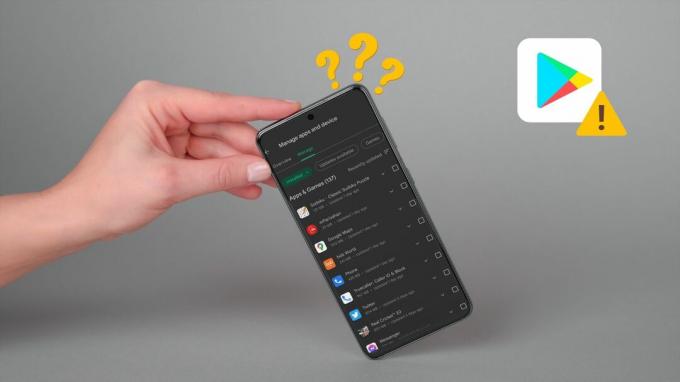
Čo sa však stane, keď Obchod Play nedokáže zobraziť žiadnu z vašich nainštalovaných aplikácií? Ak ste boli zmätení podobným problémom, tu je niekoľko tipov na riešenie problémov, ktoré vám pomôžu.
1. Odstráňte a znova pridajte účet Google
Mali by ste sa pokúsiť odhlásiť z Obchodu Play a znova sa prihlásiť. Pomôže to obnoviť spojenie Obchodu Play so serverom a môže to viesť k vyriešeniu problému.
Krok 1: Otvorte v telefóne aplikáciu Nastavenia a prejdite nadol a klepnite na Účty a zálohovanie.

Krok 2: Vyberte svoj účet Google a klepnite na Odstrániť účet. Po zobrazení výzvy znova kliknite na položku Odstrániť účet.


Krok 3: Vráťte sa na stránku Správa účtov a klepnutím na Pridať účet sa znova prihláste pomocou svojho účtu Google.

Skontrolujte, či sa v Obchode Play teraz zobrazujú všetky nainštalované aplikácie.
2. Vymažte vyrovnávaciu pamäť obchodu Play
Rovnako ako väčšina aplikácií, aj Obchod Play ukladá údaje z vyrovnávacej pamäte, aby sa šetrila šírka pásma a skrátili sa časy načítania. Ak sa však tieto údaje z nejakého dôvodu stanú nedostupnými, Obchod Play nemusí fungovať podľa očakávania. Môžete skúsiť vymazať vyrovnávaciu pamäť Obchodu Play a zistiť, či sa tým problém nevyrieši.
Krok 1: Dlho stlačte ikonu aplikácie Obchod Play a potom klepnite na ikonu informácií z ponuky, ktorá sa objaví.

Krok 2: Prejdite na Úložisko a klepnite na tlačidlo Vymazať vyrovnávaciu pamäť v spodnej časti.


Reštartujte aplikáciu Obchod Play, aby ste zistili, či zobrazuje nainštalované aplikácie.
3. Vypnite rodičovskú kontrolu v Obchode Play
Rodičovská kontrola v Obchode Play umožňuje zabrániť neoprávneným transakciám a skryť nevhodné aplikácie z Obchodu Play. Ak ste teda v Obchode Play predtým povolili rodičovskú kontrolu, môže to byť dôvod, prečo sa nezobrazujú niektoré z vašich nainštalovaných aplikácií. Tu je návod, ako to zakázať.
Krok 1: Otvorte Obchod Play. Klepnutím na ikonu profilu v pravom hornom rohu prejdite na položku Nastavenia.


Krok 2: Rozbaľte Nastavenia rodiny a klepnite na Rodičovská kontrola.

Krok 3: Vypnite prepínač vedľa položky „Rodičovská kontrola je zapnutá“ a potvrďte zadaním prístupového kódu zariadenia.


4. Skontrolujte systémový dátum a čas
Server Google sa pri synchronizácii údajov spolieha na dátum a čas vo vašom telefóne. Prirodzene, ak je váš Android nastavený na nesprávny dátum alebo čas, Obchod Play môže zlyhať pri komunikácii so svojím serverom a nakoniec sa môžu zobraziť neúplné alebo nesprávne údaje. Aby ste tomu zabránili, môžete svoj Android nakonfigurovať tak, aby používal čas poskytovaný sieťou podľa nasledujúcich krokov.
Krok 1: Otvorte na svojom Androide aplikáciu Nastavenia a prejdite do časti Všeobecná správa.

Krok 2: Klepnite na možnosť Dátum a čas a prepnite prepínač vedľa položky „Automatický dátum a čas“.


5. Aktualizujte Obchod Google Play
Rovnako ako ostatné aplikácie vo vašom telefóne, aj Obchod Play pravidelne dostáva aktualizácie. V ideálnom prípade sa Obchod Play aktualizuje automaticky na pozadí. Ale ak sa tak nestane, môžete tiež vynútiť aktualizáciu manuálne. Tu je postup.
Krok 1: Spustite na svojom telefóne Obchod Play. Klepnutím na svoj profilový obrázok otvorte Nastavenia.
Krok 2: Rozbaľte Informácie a pod verziou Obchodu Play získate možnosť aktualizovať Obchod Play.

6. Odinštalujte a znova nainštalujte aktualizácie obchodu Google Play
Ak Obchod Play nedokáže zobraziť nainštalované aplikácie ani po aktualizácii, môžete odinštalovať aktualizácie aplikácie Obchod Play, pretože ide o systémovú aplikáciu, nemôžete ju úplne odstrániť. Odstráňte teda aktualizácie a resetujte Obchod Play do pôvodného stavu. Tu je návod, ako na to.
Krok 1: Dlho stlačte ikonu Obchod Play a vo výslednej ponuke klepnite na ikonu informácií.
Krok 2: Klepnite na ikonu ponuky s tromi bodkami v hornej časti a vyberte možnosť Odinštalovať aktualizácie. Pokračujte kliknutím na tlačidlo OK.


Potom znova aktualizujte Obchod Play podľa krokov uvedených v metóde 5.
7. Obnovte služby Google Play
Služby Google Play neúnavne fungujú na pozadí a spájajú aplikácie, služby Google a Android. Takže, ak Služby Google Play nefungujú správne, iné aplikácie nemusia fungovať podľa očakávania. Môžete skúsiť resetovať Služby Google Play a zistiť, či sa tým problém vyriešil.
Krok 1: Spustite aplikáciu Nastavenia a prejdite na Aplikácie.

Krok 2: Prejdite nadol a nájdite službu Google Play a klepnite na ňu. Potom vyberte Úložisko.


Krok 3: Klepnite na Spravovať úložisko v spodnej časti a stlačte Vymazať všetky údaje.


8. Skontrolujte, či je aplikácia odstránená
Ak sa v zozname nainštalovaných aplikácií App Store nezobrazuje iba jedna alebo dve aplikácie, je pravdepodobné, že aplikáciu odstránil z Obchodu Play buď vývojár alebo spoločnosť Google. Rýchlym spôsobom, ako to overiť, je otvorenie Obchod Play na pracovnej ploche a hľadanie aplikácie.
Stratený vo vetre
Postupom času sa Obchod Play výrazne zlepšil. Či už chcete aktualizovať aplikácie automaticky alebo preneste aplikácie do svojho nového smartfónu, Obchod Play vám s tým všetkým môže pomôcť. Občas môžete naraziť na problémy, ako je tento, ale ako sme práve videli, nejde o nič, čo by ste sami nedokázali vyriešiť.
Posledná aktualizácia 16. marca 2022
Vyššie uvedený článok môže obsahovať pridružené odkazy, ktoré pomáhajú podporovať Guiding Tech. Nemá to však vplyv na našu redakčnú integritu. Obsah zostáva nezaujatý a autentický.

Napísané
Pankil je povolaním stavebný inžinier, ktorý začal svoju cestu ako spisovateľ na EOTO.tech. Nedávno sa pripojil k Guiding Tech ako spisovateľ na voľnej nohe, aby sa venoval návodom, vysvetlivkám, nákupným sprievodcom, tipom a trikom pre Android, iOS, Windows a web.



